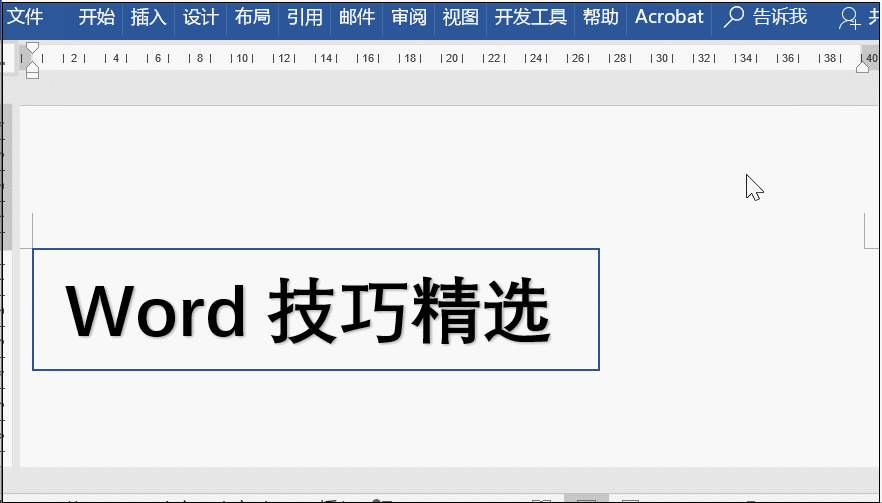作者:乔山办公网日期:
返回目录:word文档
第一步:插入艺术字
选择插入——文本——艺术字,根据自己的实际需要选择一种类型。
具体操作如下:
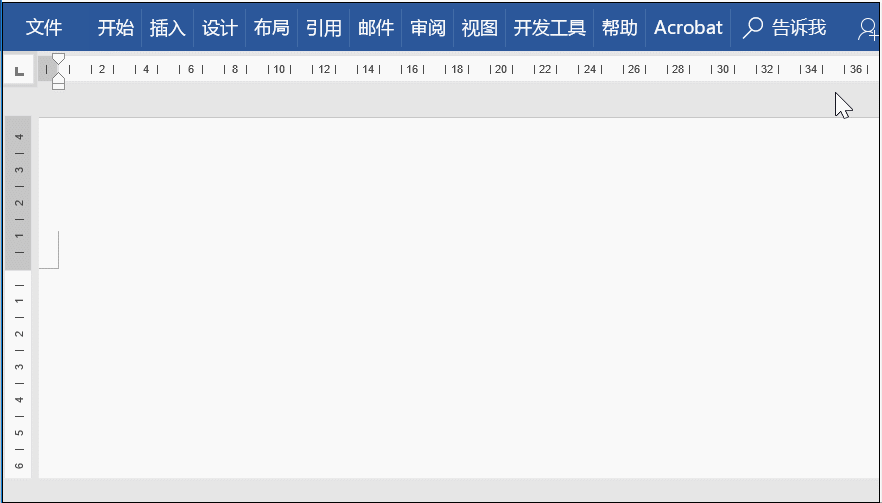
第二步:插入图形
根据文本框宽度,插入四边形,并且将其设置为白色,同时将图形置于底层。
具体操作如下:
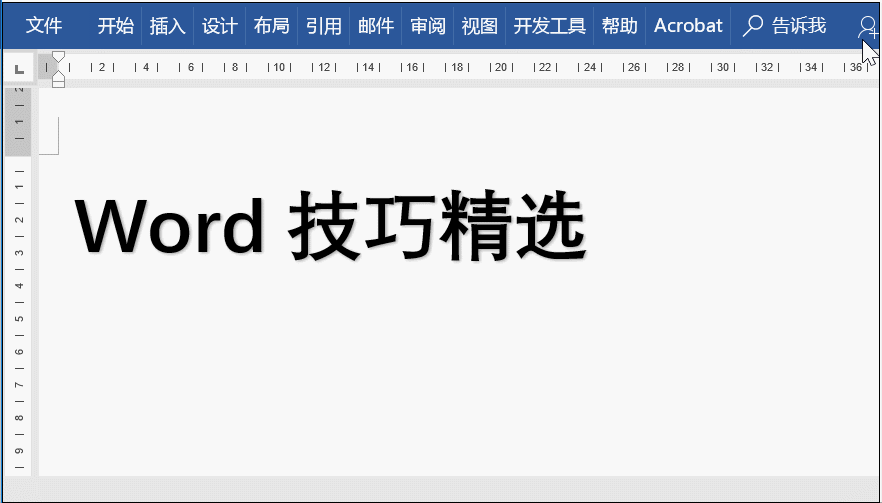
第三步:组合文本框和图形
选中文本框和图形,右击选择组合,之后复制,点击粘贴为图片格式。
具体操作如下:
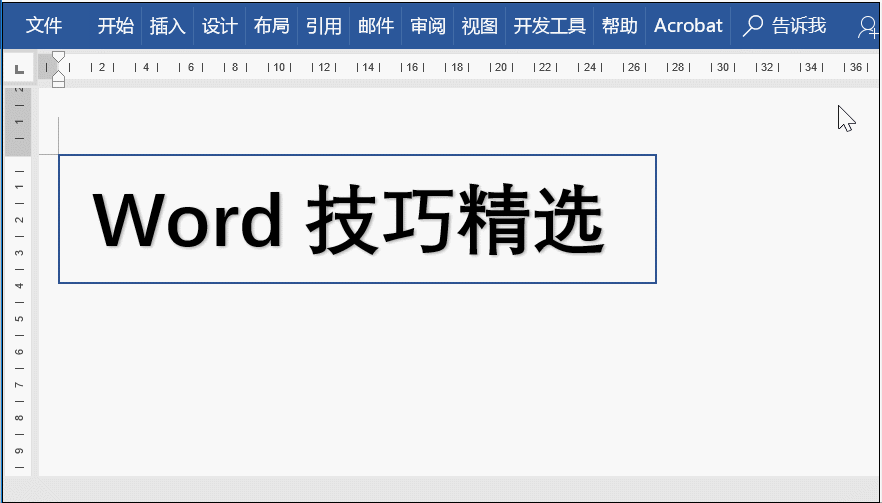
第四步:抠图
选中图片,点击格式下的删除背景,先选择保留区域,之后再将文本内容进行删除,最后确定即可。
具体操作如下:
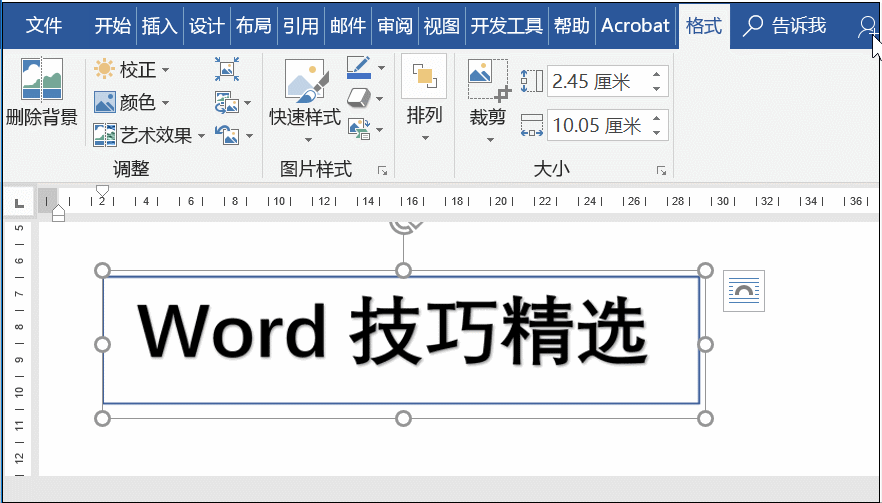
第五步:插入图片
将需要填充为背景的图片插入,并且将其设置为环绕型格式,之后将带有文字图片置于图片上面即可。
具体操作如下:

另外除了用以上方法来制作之后,我们也可以利用【格式】——【颜色】——【设置为透明色】来实现。
具体操作如下: